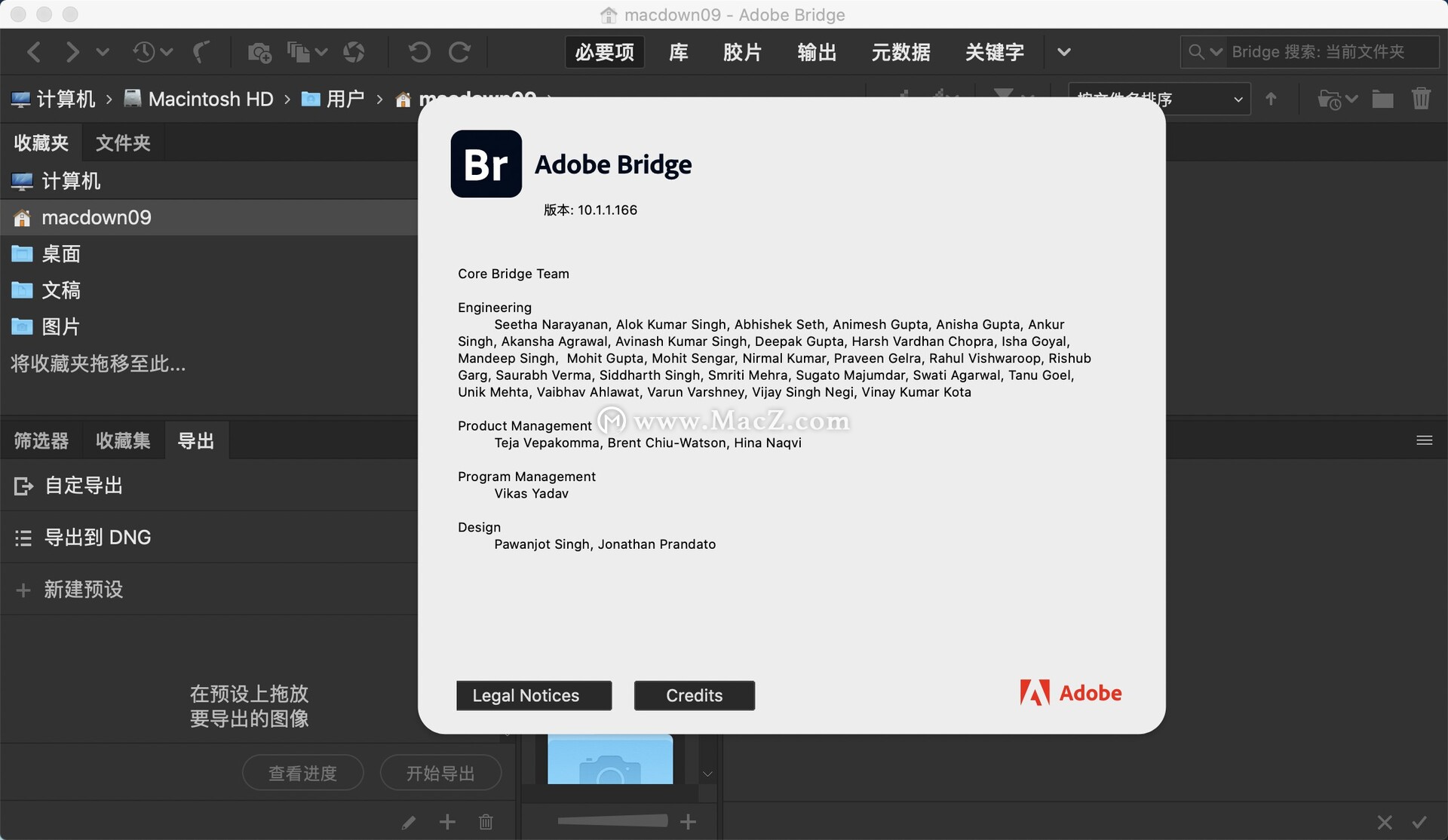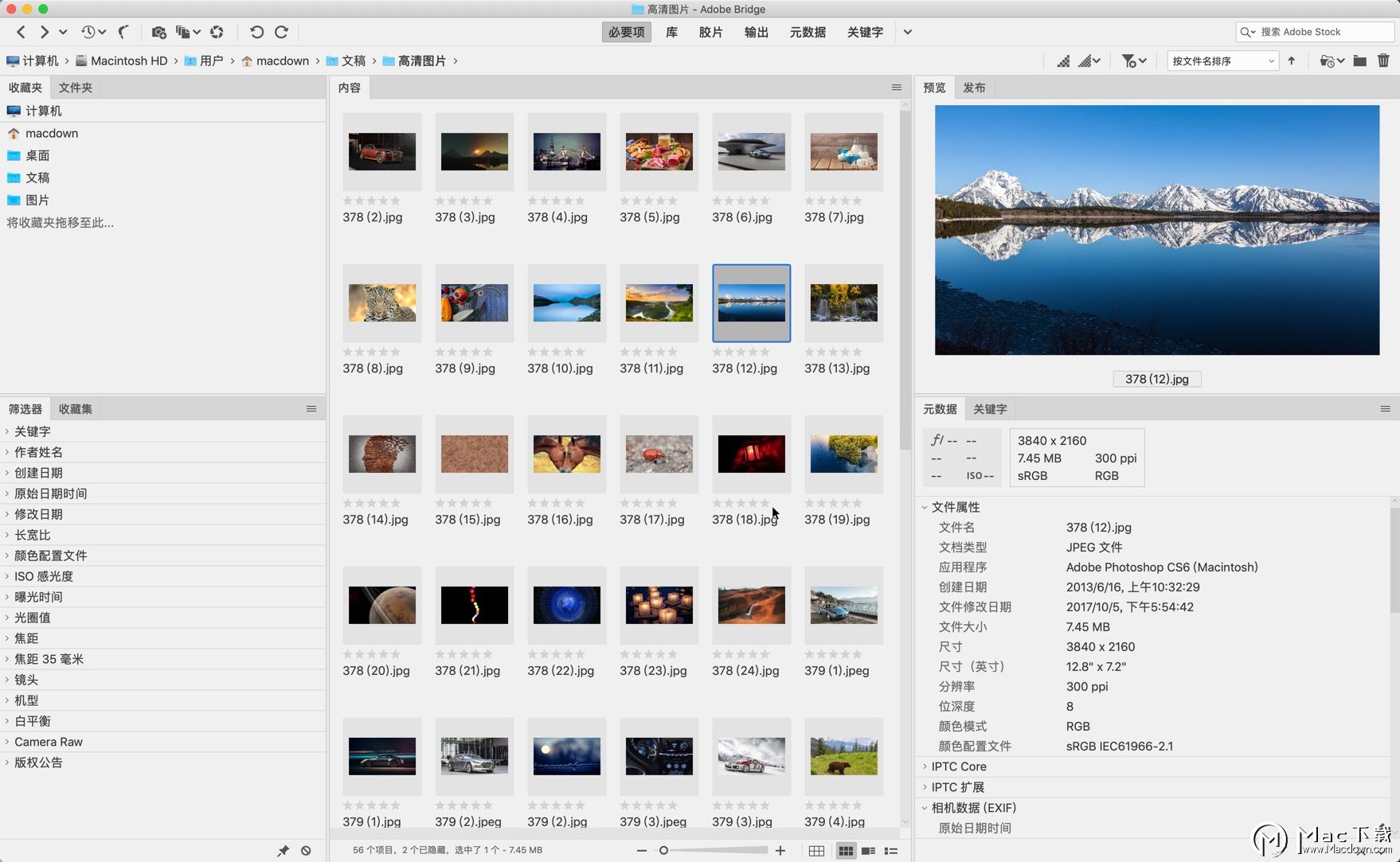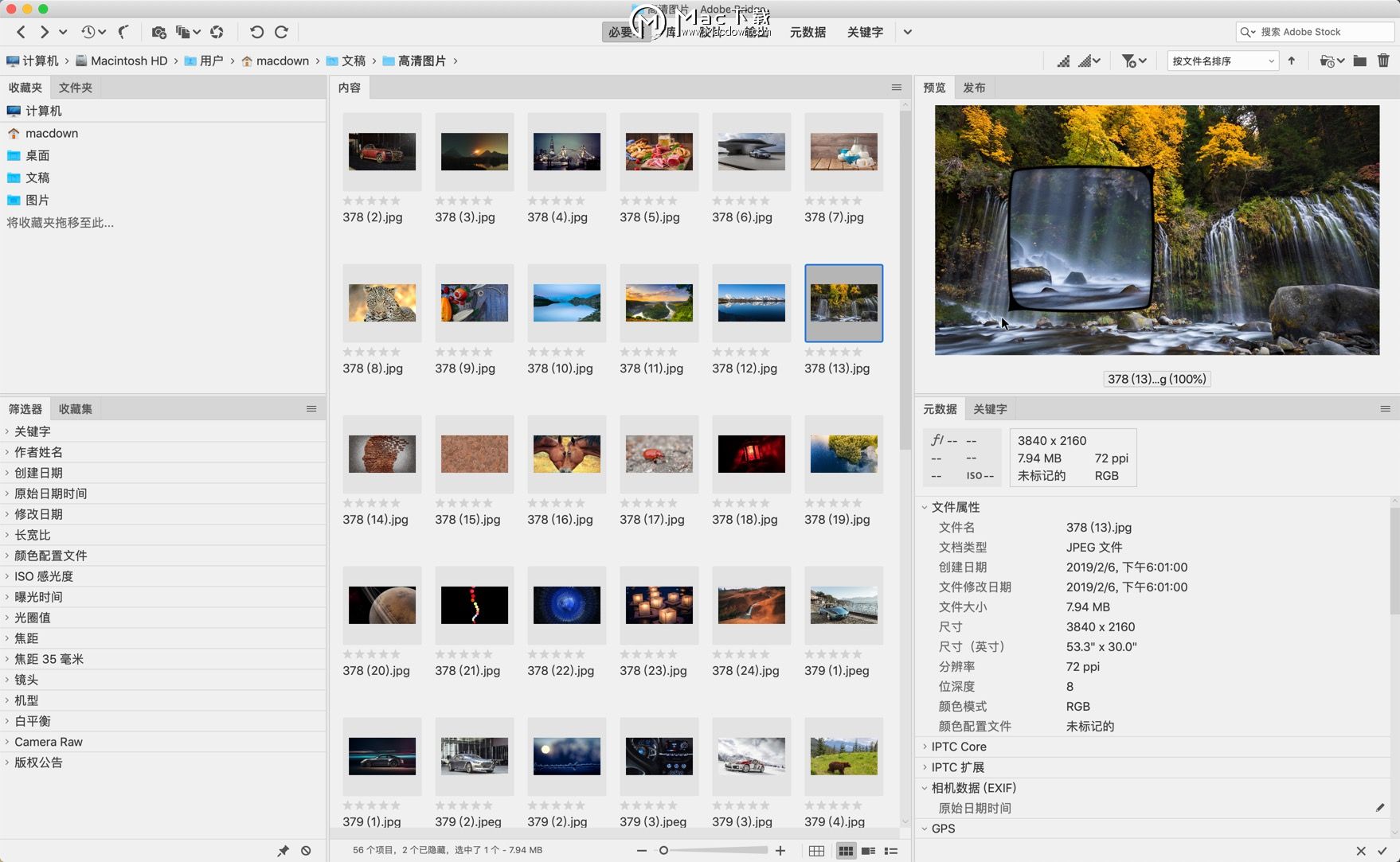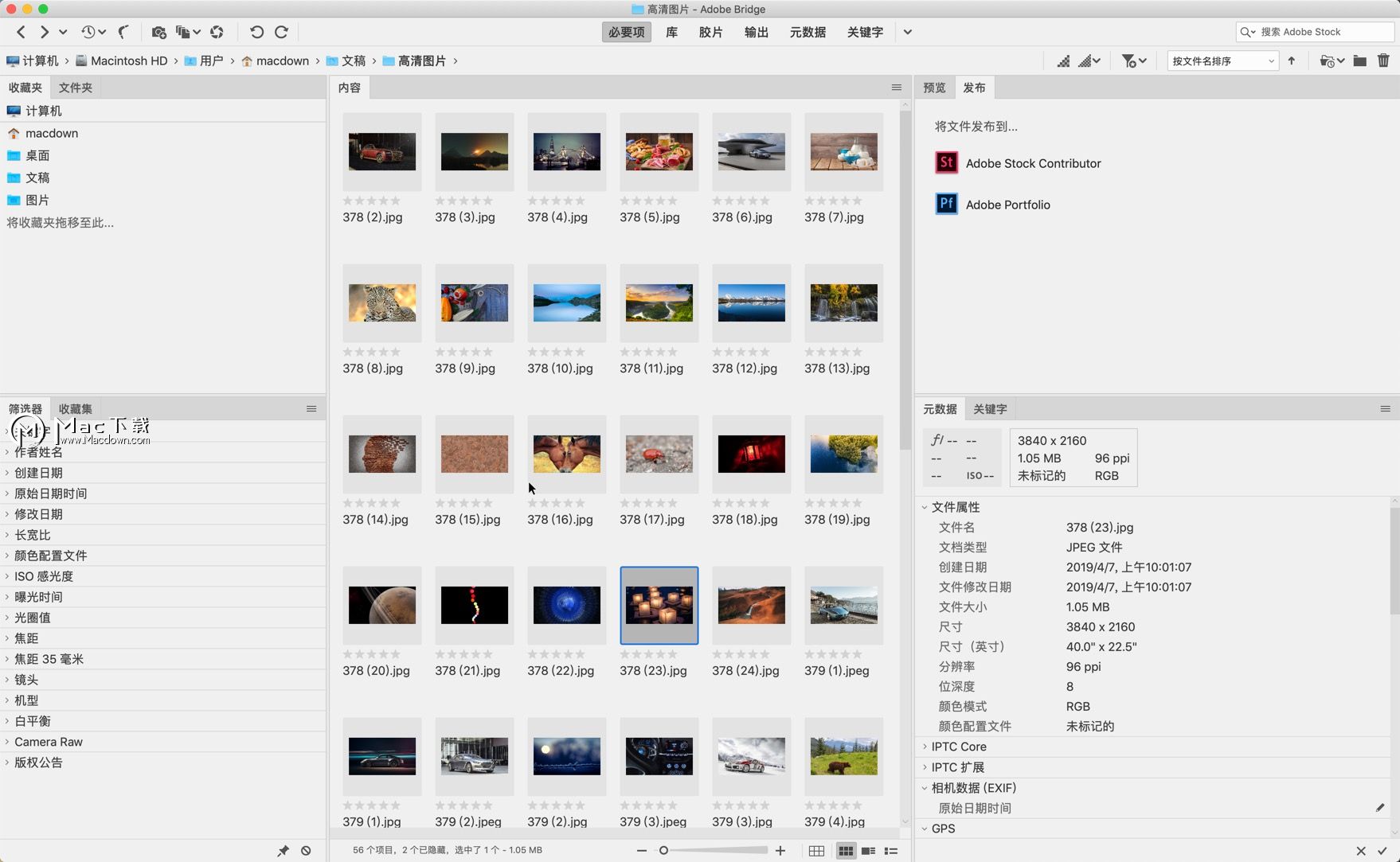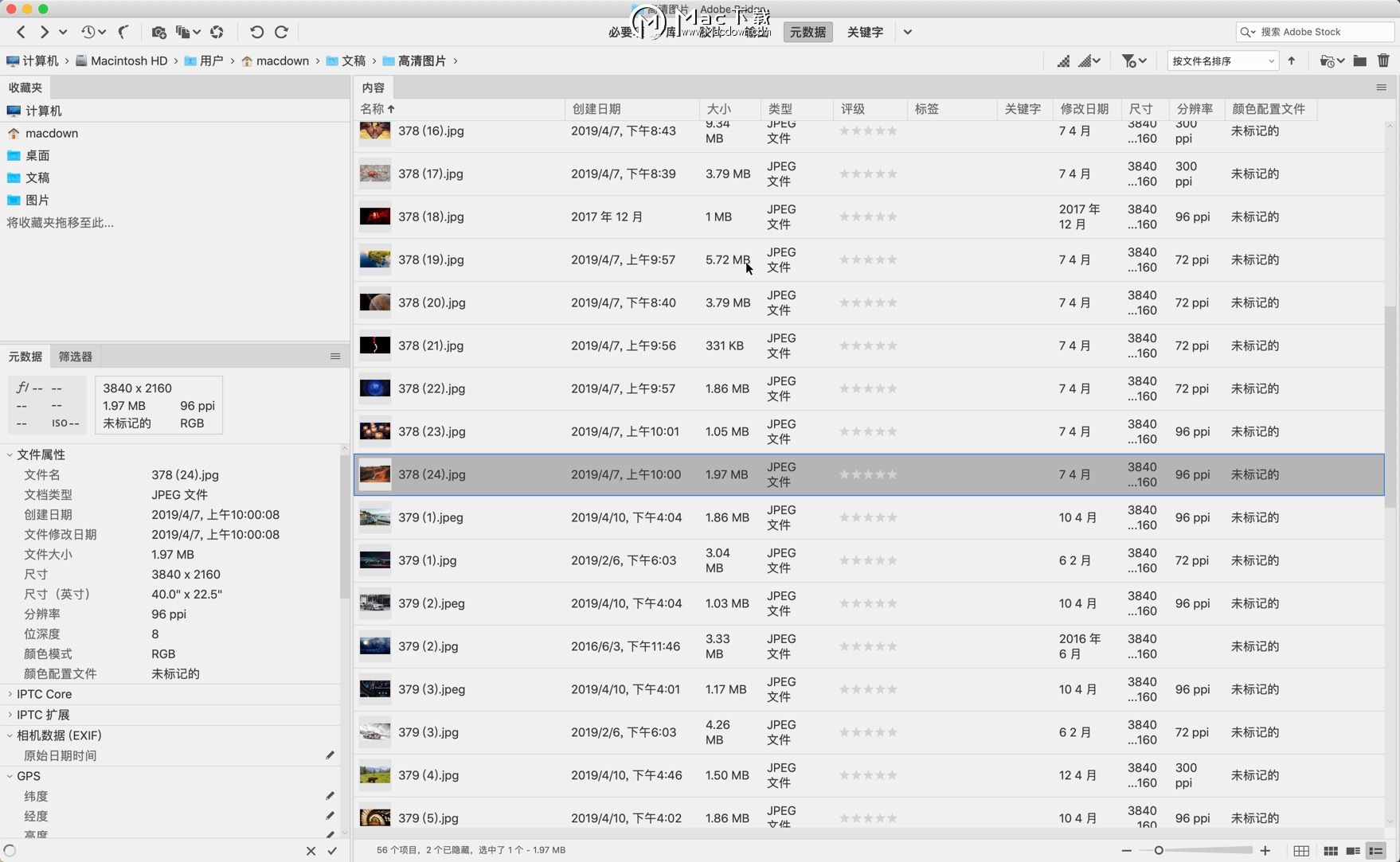Bridge 2020 mac版是一款资源管理软件,支持各种AI、psd、pdf等格式,还能一键生成超大缩略图。你可以使用这款软件来整理个人和团队资源、轻松进行批量编辑、添加水印、设置集中式颜色首选项。
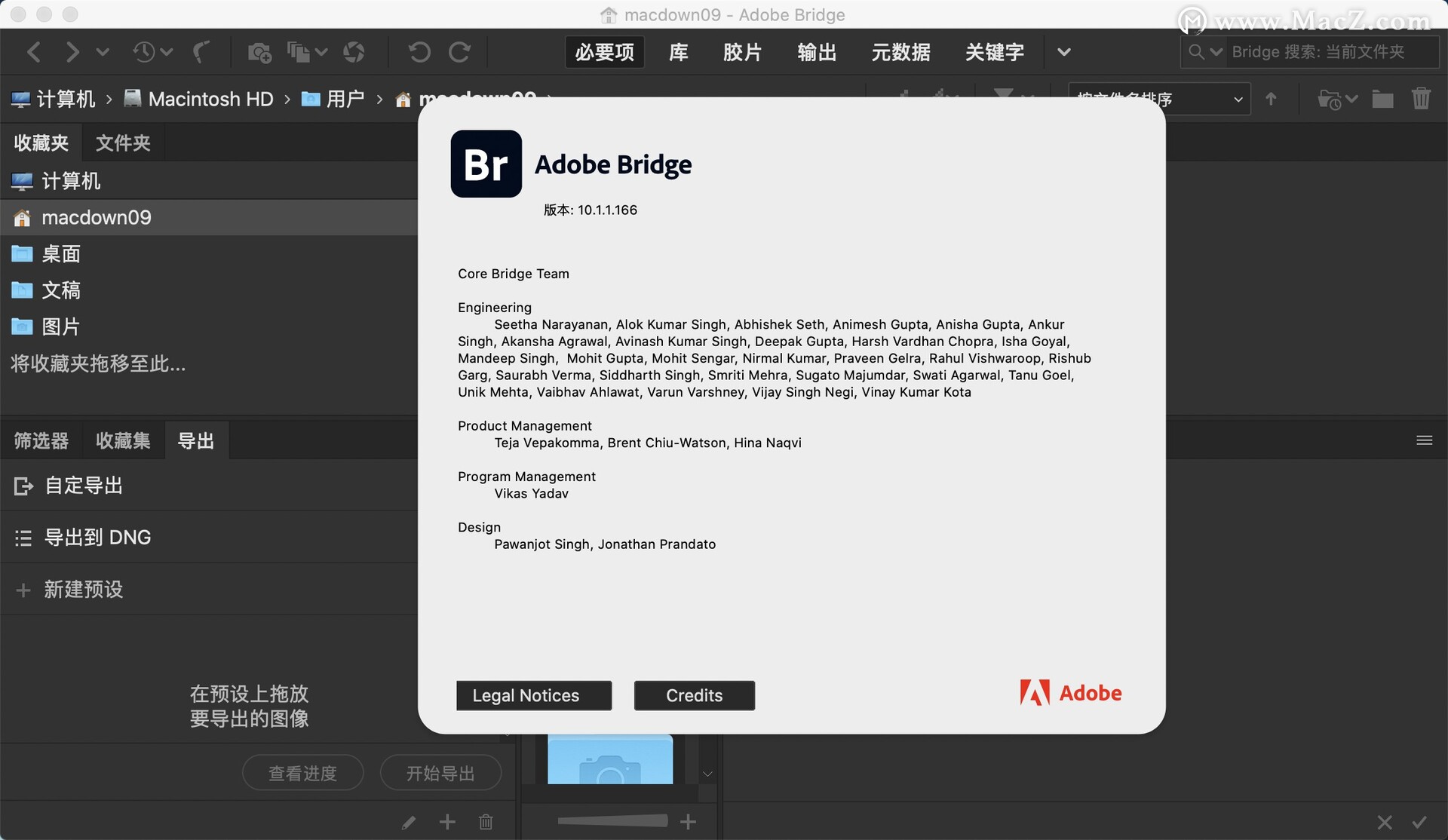
Bridge for Mac安装教程
温馨提示:Character Animator2020提供2种安装方法,分别是断网安装和联网安装。联网需要登录 ID,有ID的朋友可以直接登录,没有的朋友可以到官网免费注册,或者使用Facebook和谷歌账号登录。
小编此次带来的是断网安装教程:
br2020中文版镜像包下载完成后打开,双击打开【Install】进行安装br cc 2020 mac

输入开机密码,点击【好】(注意:若未设置开机密码,请跳过此步骤)
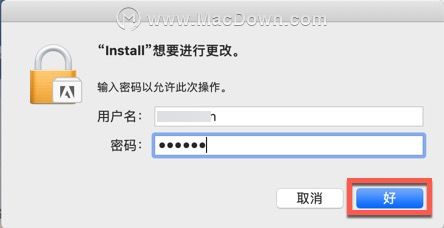
点击继续
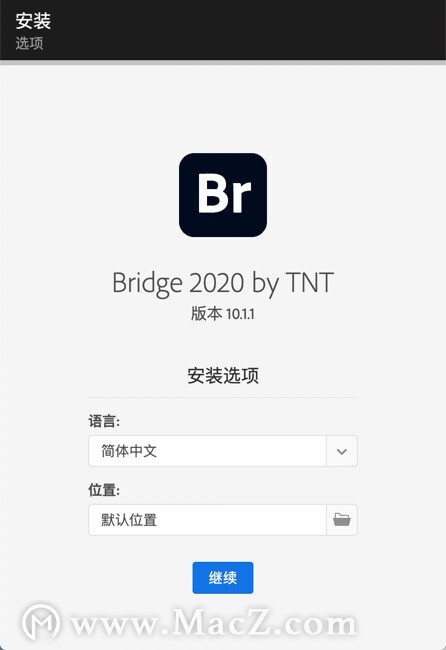
耐心等待bridge 2020安装即可...

bridge 2020安装完成,点击关闭。
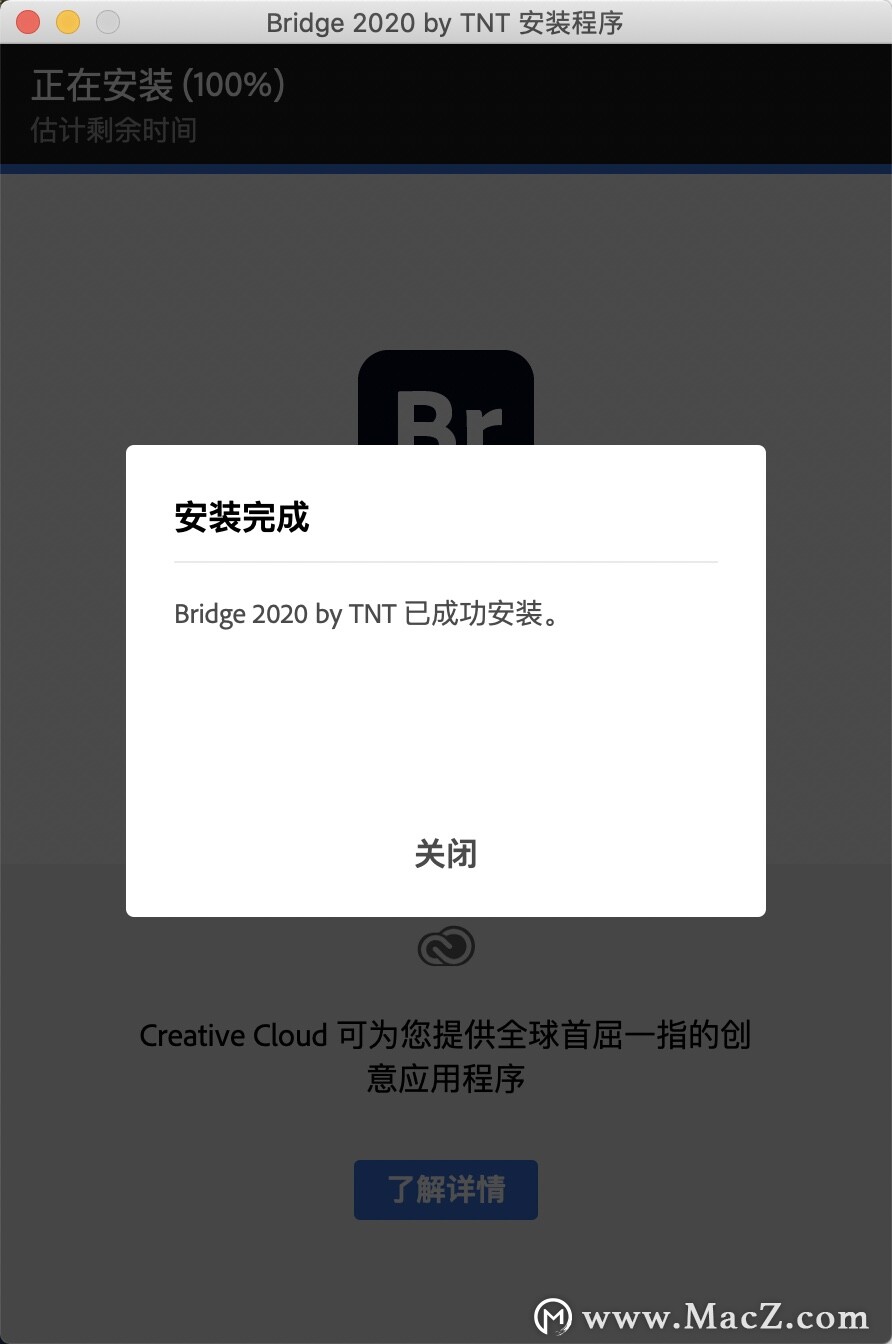
下面开始详细的激活破解教程
下面我们回到br2020镜像包,双击打开【Bridge 2020破解补丁】
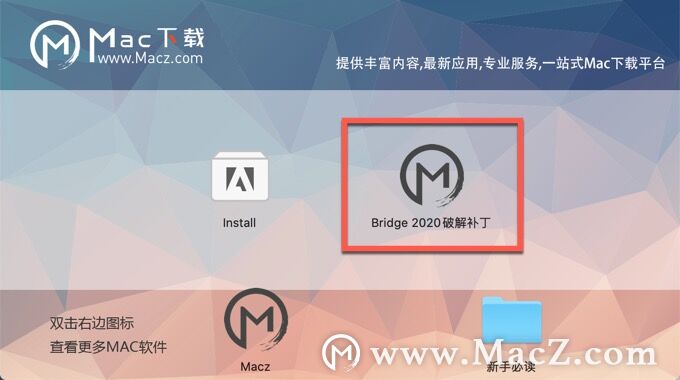
出现“PATCH OR DRAG”
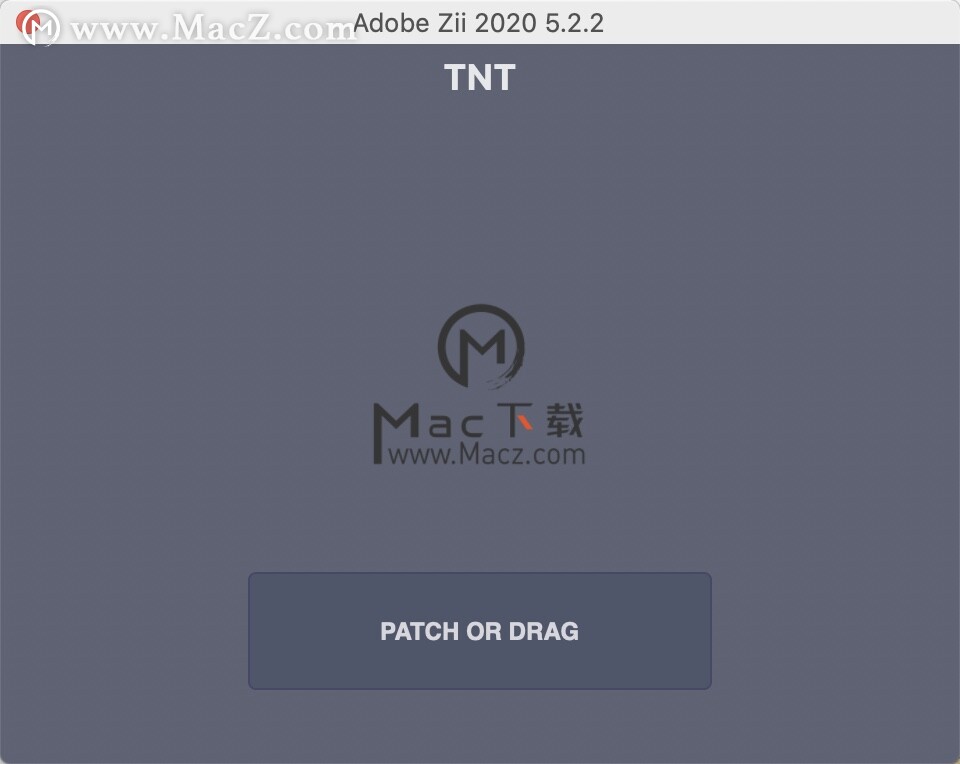
将bridge 2020软件直接拖入破解工具中
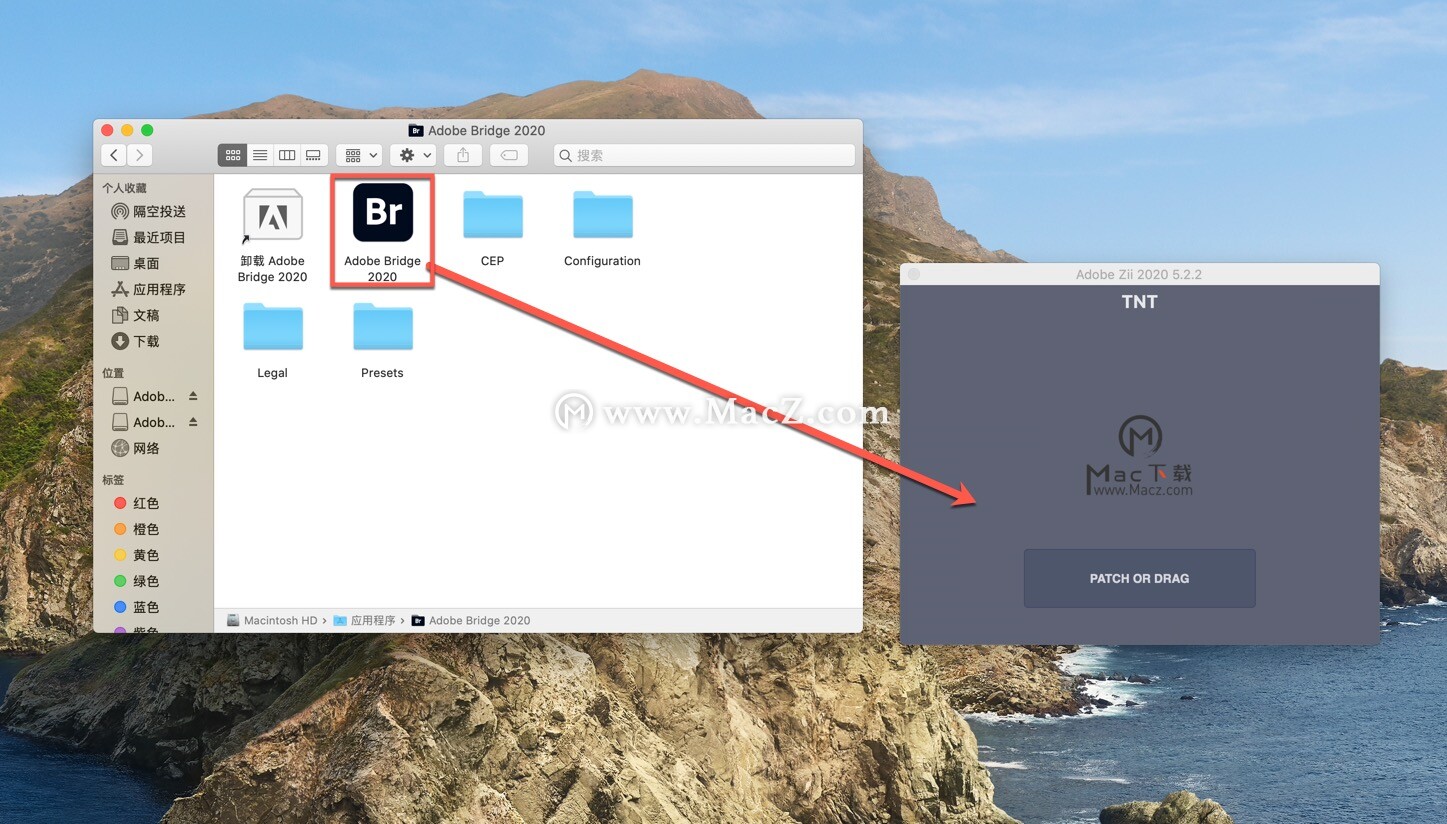
点击OK
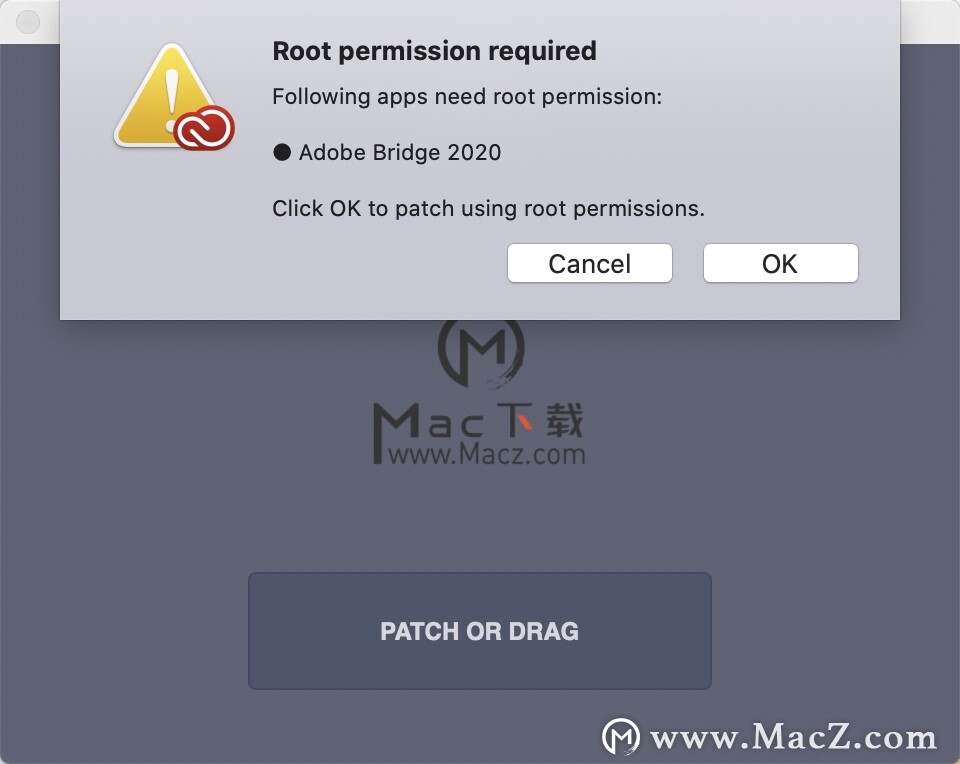
输入电脑开机密码
出现COMPLETED即为激活成功!
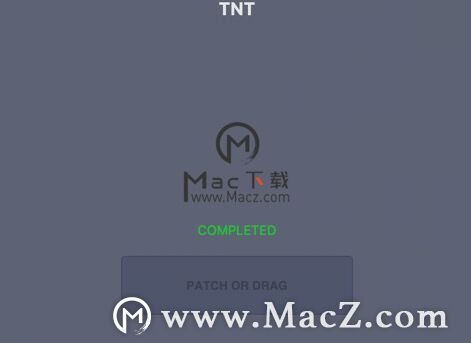
Bridge软件介绍
集中您的广告素材资源
通过Bridge ,您可以集中访问创意项目所需的所有文件和资产。组织个人和团队资产,轻松批量编辑,添加水印,设置集中颜色首选项,甚至将照片上传到Adobe Stock。Bridge简化了您的工作流程,使您在CC库中保持井井有条
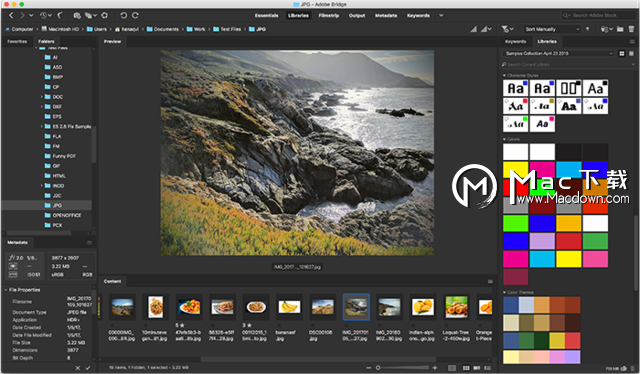
Bridge for Mac功能介绍
功能
编辑照片拍摄时间
导出/导入网络缓存
本机 PDF 输出模块
支持 Retina 和 HiDPI 显示屏并具备缩放功能
自动化缓存管理
发布到 Adobe Portfolio 以构建您的个性化网站
快速整理和堆叠全景图像和 HDR 图像
根据需要生成缩略图和元数据
可以选择在 macOS 上导入移动设备或数码相机中的照片和视频
支持 CEP HTML5
灵活的批量处理功能
灵活地拖放文件
集中式颜色设置
集中式缓存管理
现在,您可以与其他Bridge用户共享缓存,并让他们使用共享的缓存而不是创建缓存。任何Adobe Bridge用户都可以将缓存导出到共享文件夹,其他用户可以将共享缓存的副本导入本地系统。假设系统处于同步状态,则可以在集中位置管理高速缓存,使您可以重用导出的高速缓存,而无需在不同的用户计算机上重建高速缓存。您可以使用“管理缓存”对话框(“工具”>“管理缓存”)创建和管理共享缓存,该对话框现已得到增强,可以提供用于构建,导入和清除缓存的选项。此外,缓存首选项已得到增强(“编辑”>“首选项”>“缓存”和“编辑”>“首选项”>“缓存管理”)。
编辑捕获时间
Adobe Bridge现在允许您更改JPEG和RAW图像文件的捕获时间,就像在Adobe Lightroom中完成捕获时间一样。如果您前往其他时区并且在开始拍摄之前不更改相机的日期或时间设置,则此功能很有用。使用此功能,您可以在拍摄图像后编辑拍摄时间。
支持XD文件格式
Bridge现在支持Adobe XD文件的预览,缩略图生成,元数据标记和关键字生成。
媒体缓存首选项
Bridge现在将处理并维护所有音频和视频播放文件的缓存。此功能可提高播放文件的性能,因为只要以后要查看它们,即可随时访问这些文件。建议您定期清理旧的和未使用的媒体缓存文件,以优化性能。可以通过选择“编辑”>“首选项”>“媒体缓存”来设置媒体缓存的首选项。
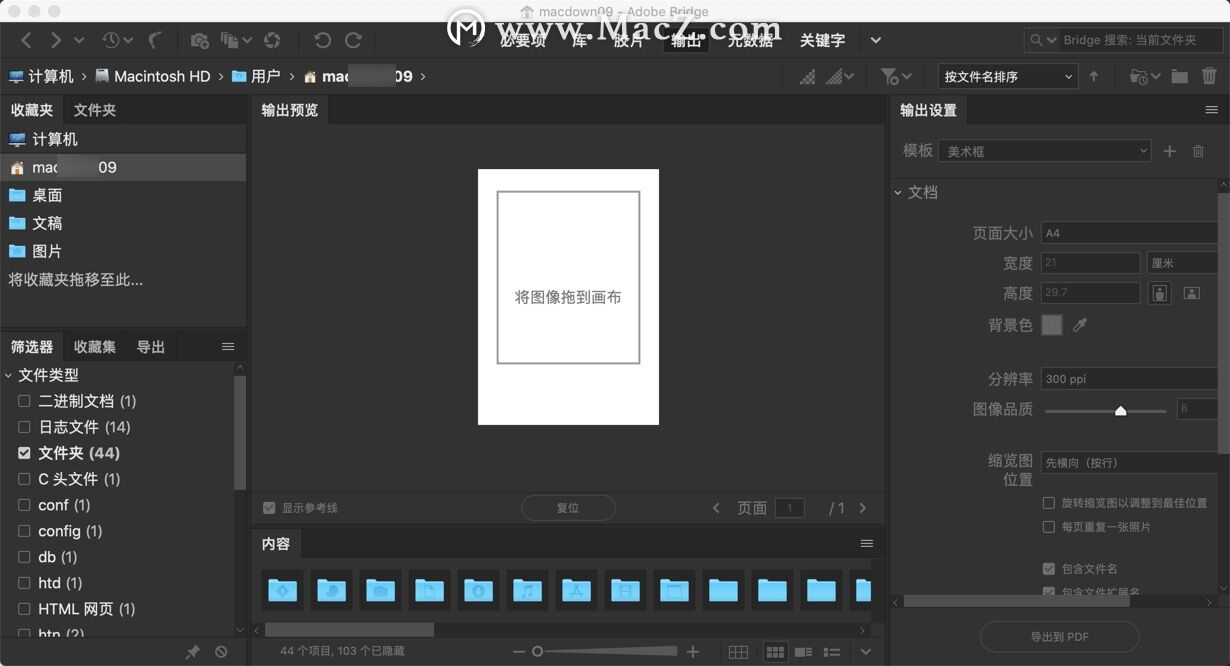
BridgeBridge系统要求
Bridge10.1.1的新增功能
导出面板现在支持将图像导出到DNG、TFF和PNG
除了JPEG以外,您现在还可以将图像批量导出到DNG、TFF和PNG。请
创建预设以存储您的导出设置并加快导出工作流程。
根据短边调整图像大小
在导出面板中的“图像大小”选项下,您现在除了可以根据长边调整图像大
小以外,还可以根据短边进行调整
打开/关闭透明度
现在,您可以在内容面板中选择关闭缩览图的透明度。在内容面板的右上
方,单击“缩览图质量选项”下拉菜单,然后取消选中“显示透明度”
错误修复、性能和安全更新